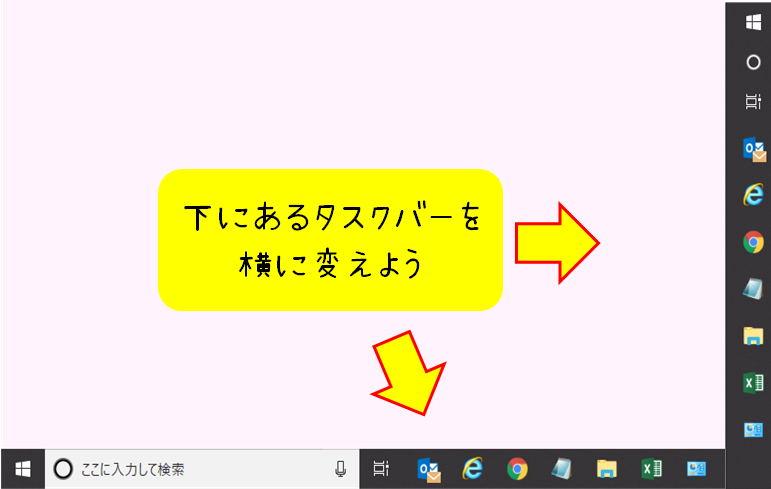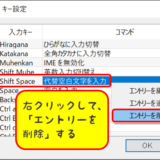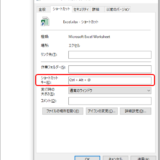タスクバーを縦にすると、タスクバーへの依存度が減ります。タスクバーを表示するよりもショートカットキーで作業しよう。
タスクバーを縦にするメリットとは?

必然的に使用頻度が減るのです
タスクバーの位置を変更する方法
1.タスクバー(黒い部分)を右クリックする
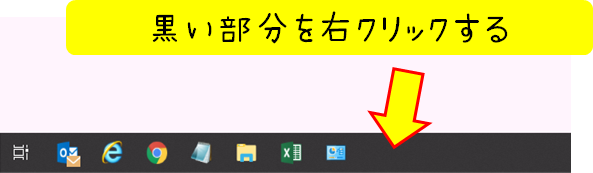
2.「タスクバーの設定」をクリックする
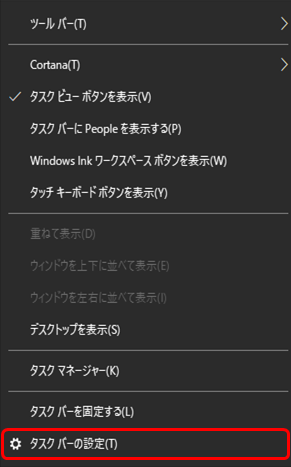
3.「画面上のタスクバーの位置を」変更する
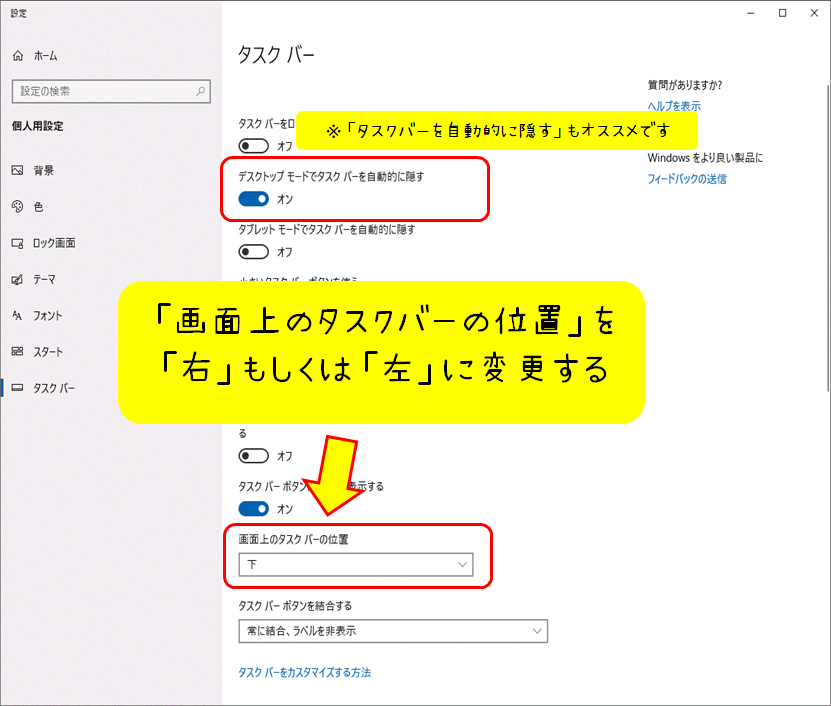
右か左かはお好みで
私は、右手でマウスを持つので「右」にしてみました。
タスクバーを表示したいときに、手の移動が少ないので。
4.タスクバーが縦になった!
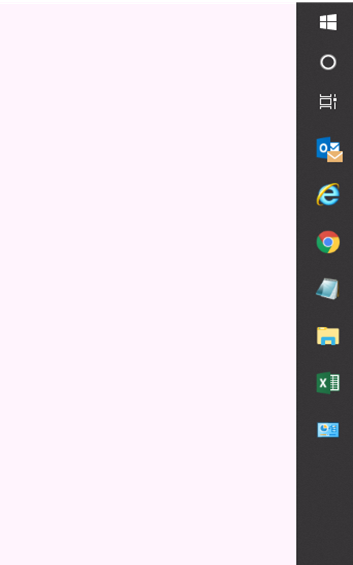
タスクバーにピン留めしているアプリをWindowsキーでひらこう
Windowsキーって何?
タスクバーにピン留めしているアプリは、Windowsキーを使ってひらくことができます。
Windowsキーとは、これです。

このキー、何に使うの?って思っていましたが、使いこなせると意外と便利なんです!
Windowsキー+数字キーでアプリがひらける
「Windowsキー」+「1」で一番上にあるアプリがひらきます。
(タスクバーが下にある場合は、一番左にあるアプリ)
そこから順番に、2,3,4…でひらきます。

タスクバーにピン留めする方法
アイコンを右クリックして、「タスクバーにピン留め」を選ぶとピン留めされますピン留めの順番はドラッグ&ドロップで変更可能です。
Alt+F4 で終了
![]()
![]()
![]()
これでシャットダウンや再起動ができます。
タスクバーが横にあると依存度が減る
Windowsキーを使ってアプリをひらけることは知っていましたが、タスクバーが下にあると、ついついマウスで探してしまうんですよね。
タスクバーを横に変更したあとも、ついつい下を探しにいってしまいます。
そのときに、「おっと、下には無いんだった!」と思うので、頑張ってWindowsキーを使うようになる。
わざわざ横に行くのが面倒だからです。
それを続けていくと、タスクバーへの依存度がみるみる減っていきます。
これが結構なストレスフリーを起こしてくれます。

タスクバーを視界から消して、ショートカットキーを活用しよう!